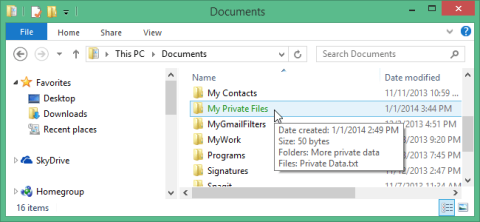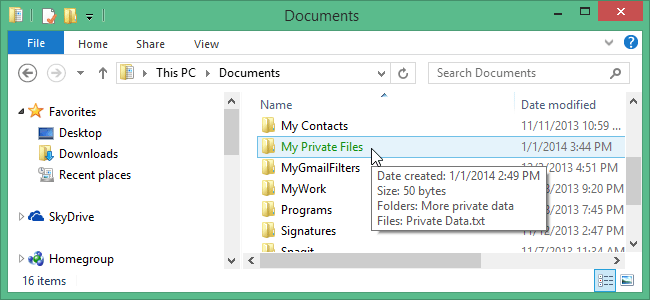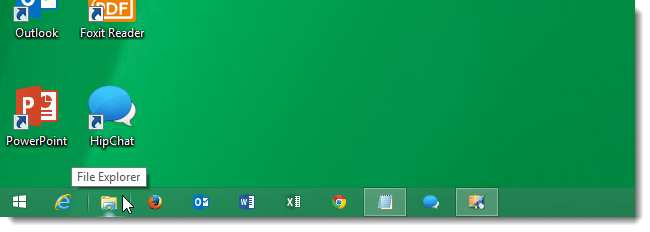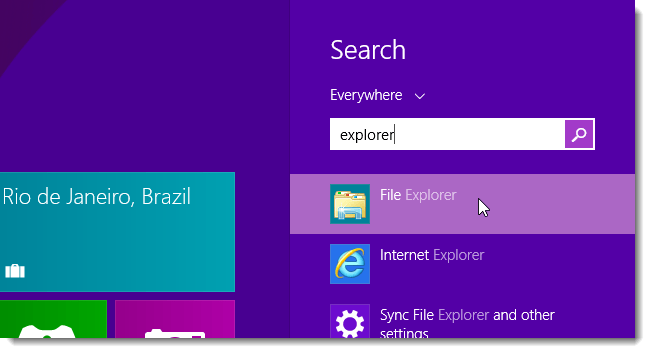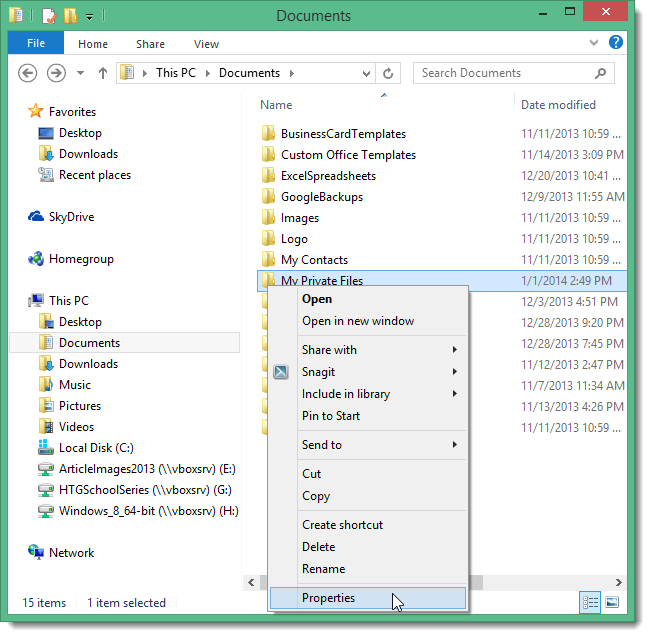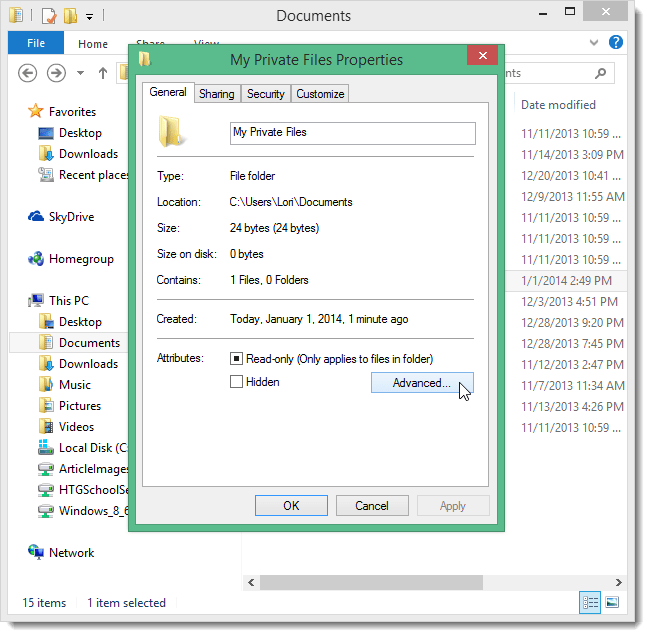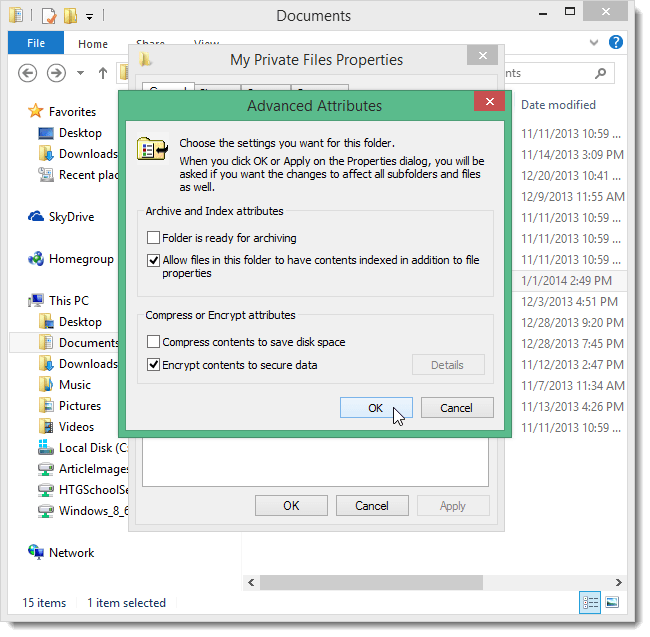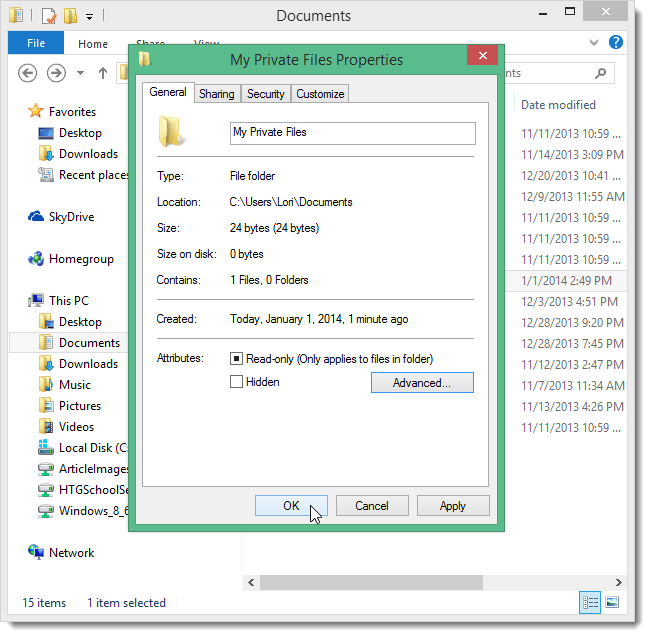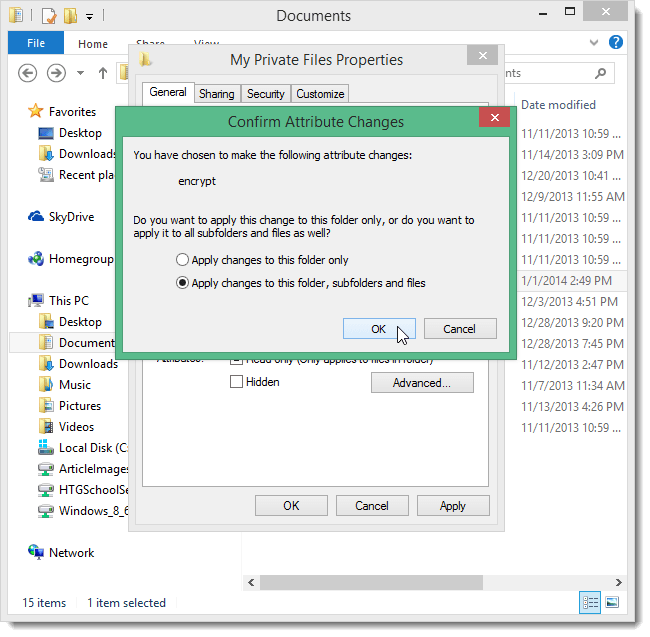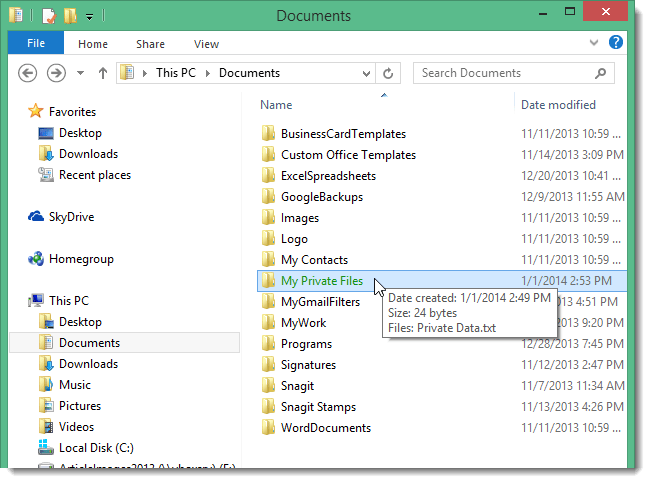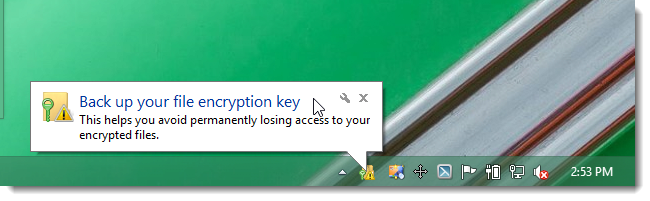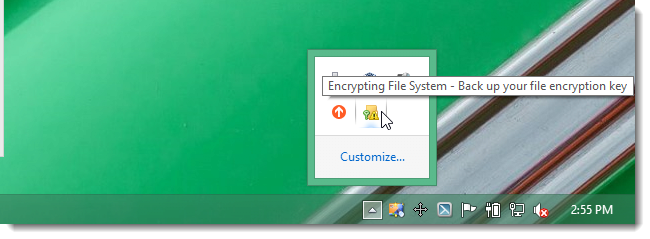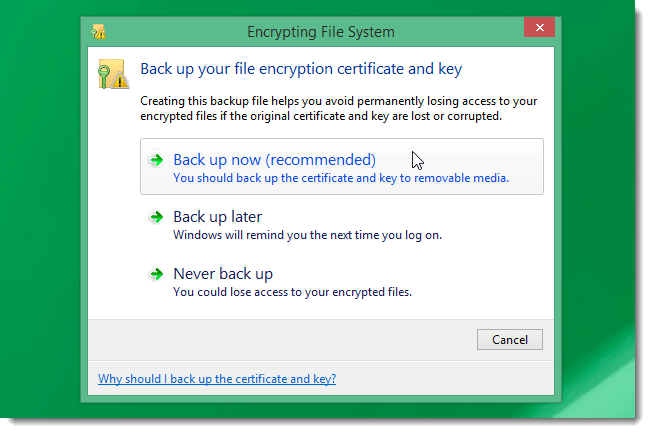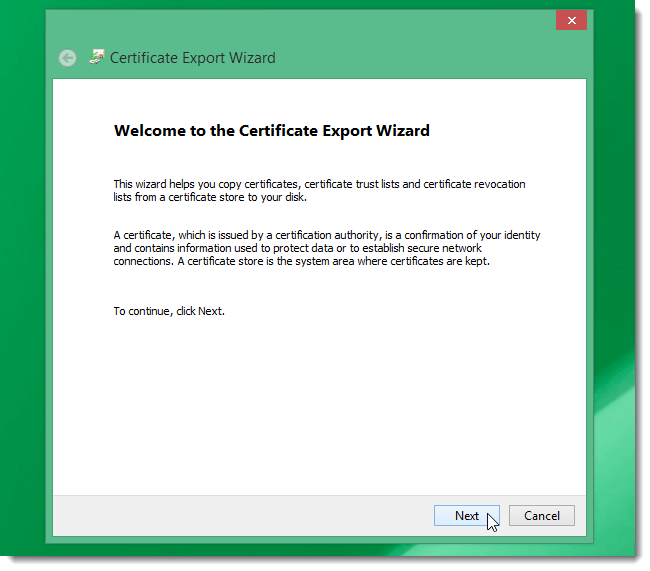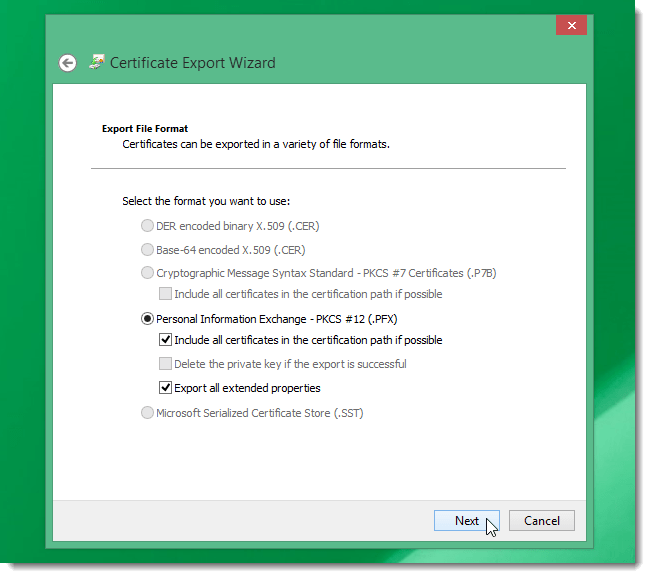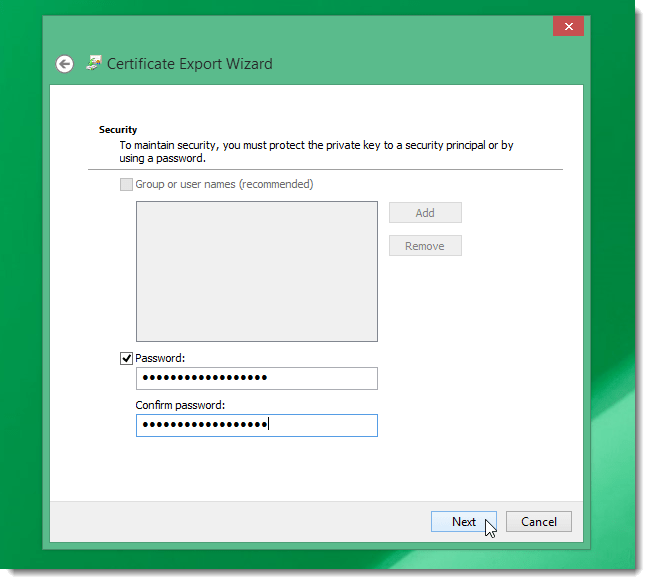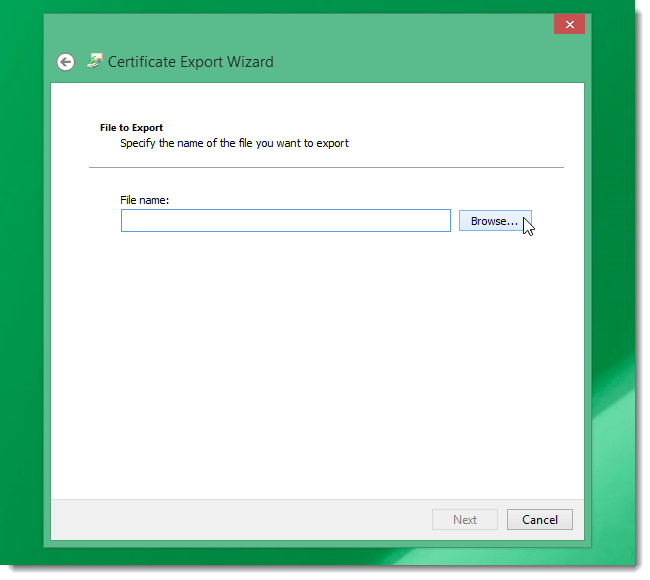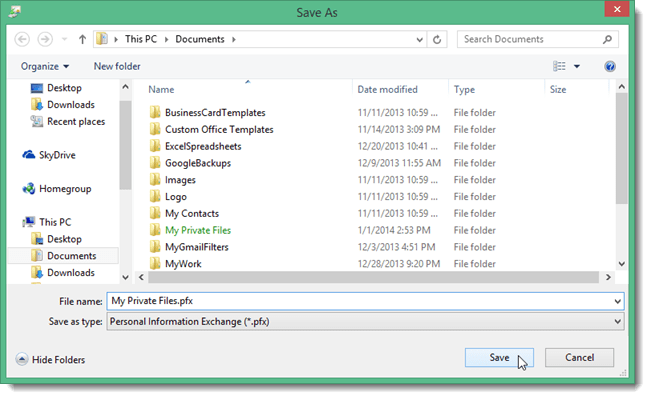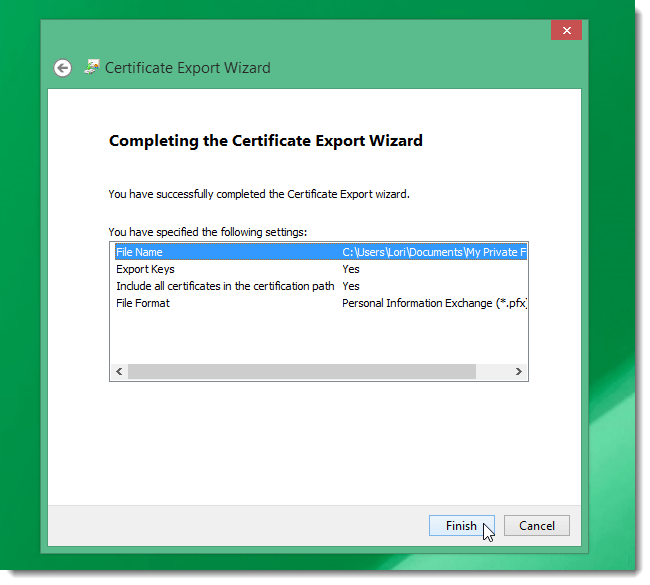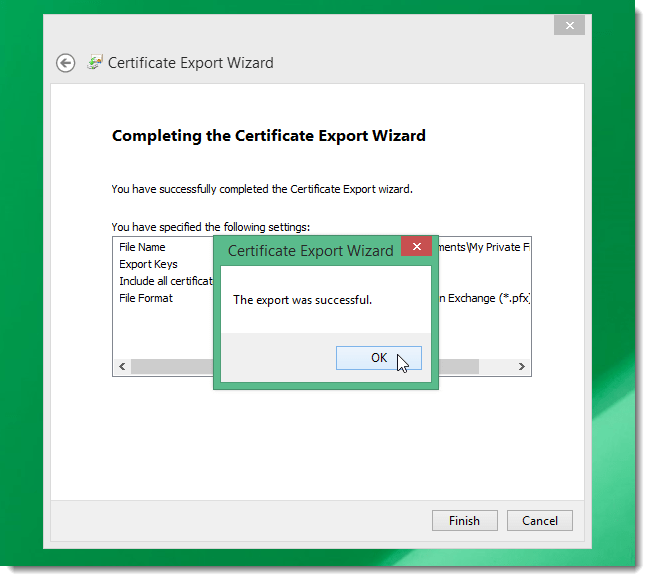Windows 8 er með samþættan dulkóðunareiginleika sem kallast BitLocker. Hins vegar er þessi eiginleiki ekki samþættur í Windows 8 Pro og Windows 8 Enterprise útgáfum.
Einnig ef kerfið þitt styður ekki Trusted Platform Module (TPM), verður þú að nota USB Flash til að BitLocker stuðningur virki.
Ef þú hefur áhyggjur af því að aðrir geti nálgast kerfið og leitað að viðkvæmum gagnaupplýsingum er einfaldasta leiðin að dulkóða skrár og möppur sem innihalda þessi gögn með hinu langvarandi EFS tóli. á Windows útgáfum.
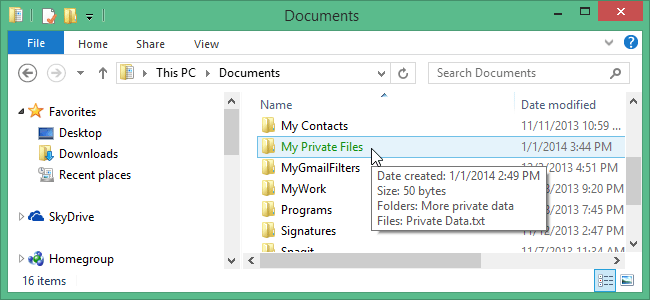
Til að dulkóða skrá eða möppu skaltu fyrst smella á File Explorer táknið á verkefnastikunni eða á skjáborðinu til að opna File Explorer.
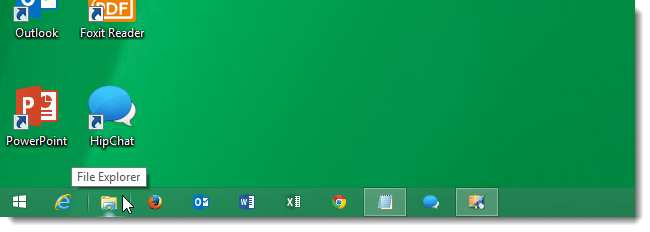
Eða önnur leið er á upphafsskjánum, sláðu inn leitarorðið Explorer í leitarreitnum og veldu síðan File Explorer.
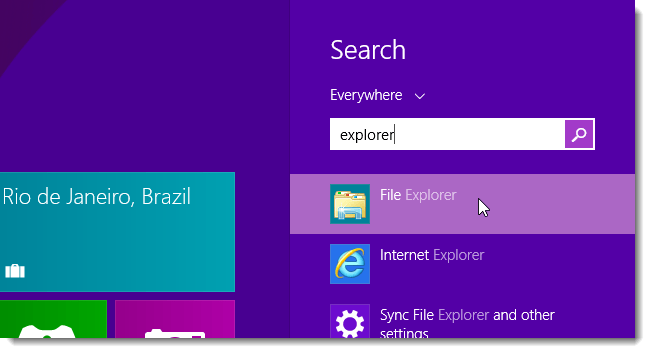
Veldu næst skrá eða möppu sem þú vilt dulkóða. Hægrismelltu á þá skrá eða möppu og veldu Eiginleikar.
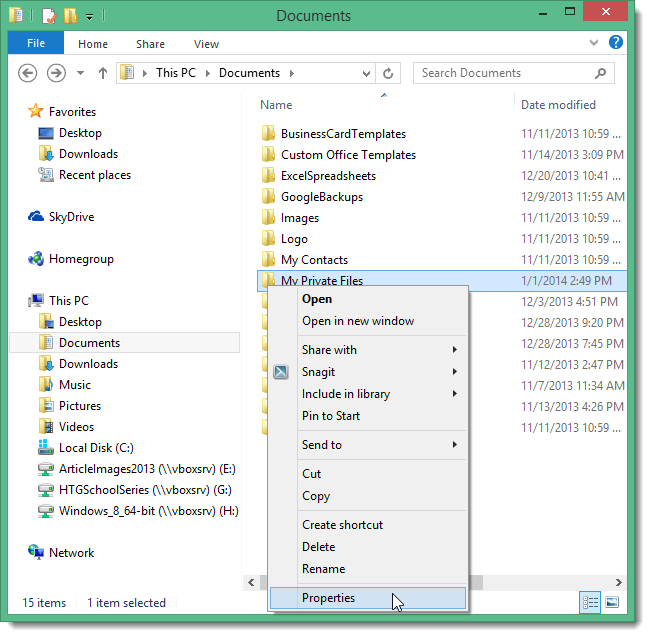
Eiginleikaglugginn birtist á skjánum. Í Almennt flipanum, smelltu á Ítarlegt undir Eiginleikar.
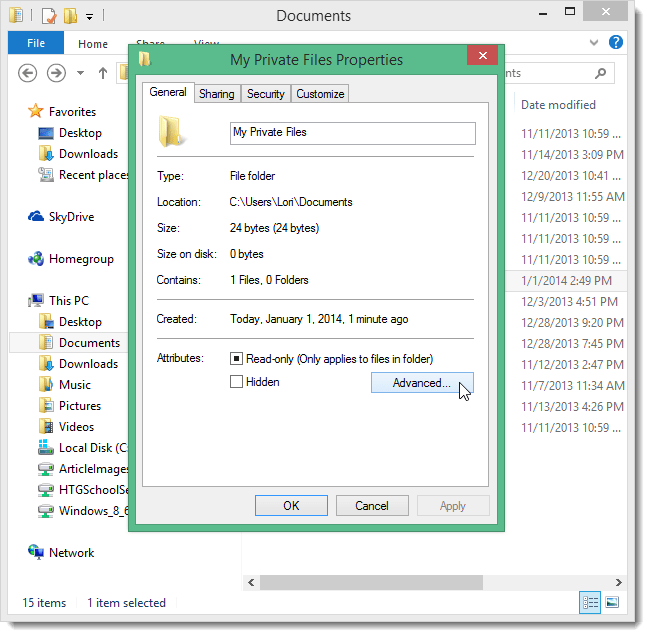
Í glugganum Advanced Attributes, hakaðu við Dulkóða innihald til að tryggja gögn og smelltu síðan á OK .
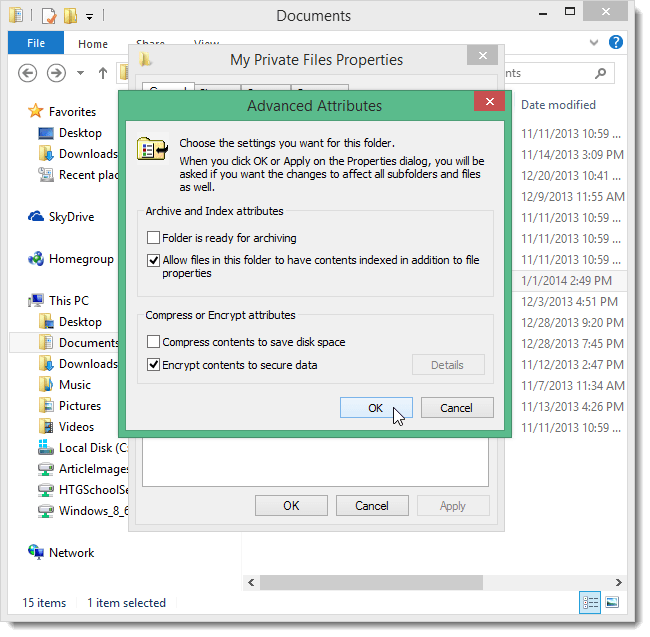
Smelltu á Í lagi til að loka eiginleikaglugganum.
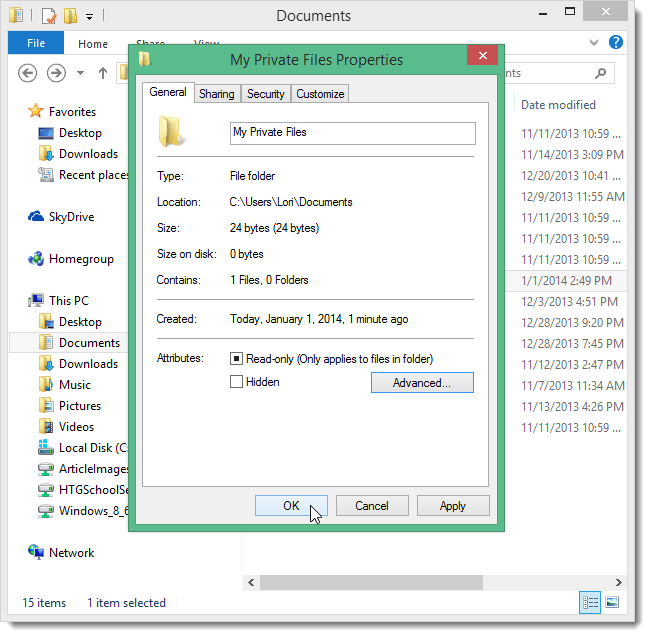
Staðfesta eiginleikabreytingar svarglugginn birtist. Ef þú ert að dulkóða möppu verður þú spurður hvort þú viljir dulkóða möppu eða dulkóða allar undirmöppur inni. Það fer eftir fyrirhugaðri notkun, veldu viðeigandi valkost. Veldu Í lagi til að ljúka.
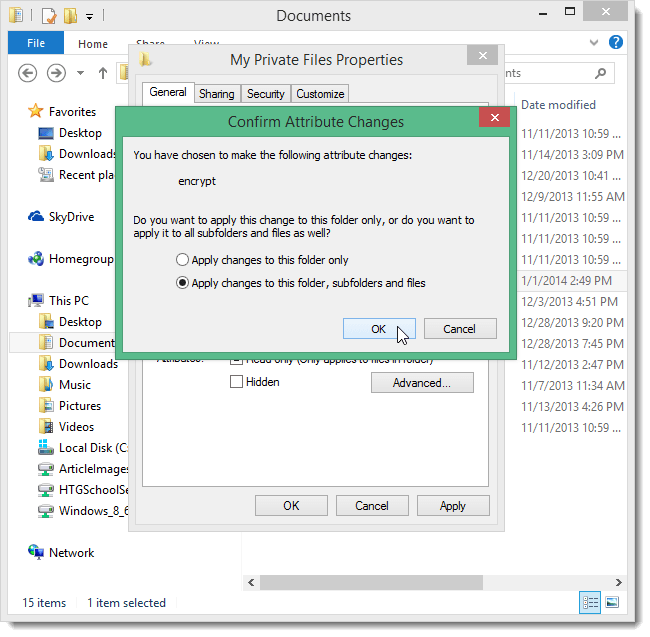
Eiginleikaglugginn mun nú lokast.
Skrár eða möppur sem þú dulkóðar birtast í bláum texta í File Explorer.
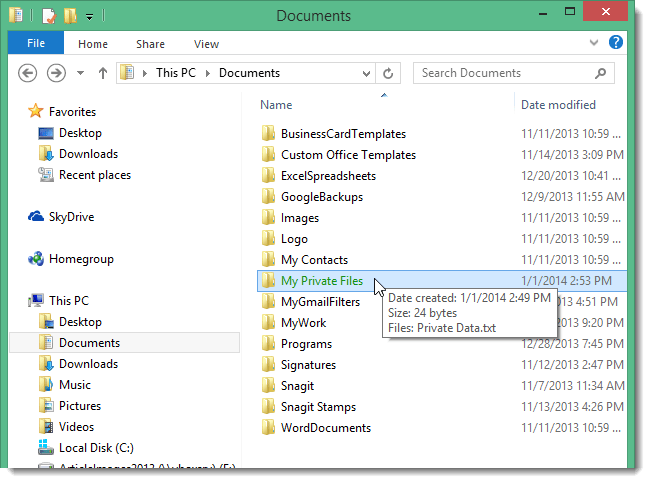
Ef þú dulkóðar allar undirmöppur eða skrár inni, munu þessar möppur og skrár einnig hafa sama græna litinn.
Að auki muntu sjá sprettiglugga í kerfisbakkanum (tilkynningarsvæðið) á verkefnastikunni sem sýnir skilaboð um að þú þurfir að taka öryggisafrit af kerfislyklinum ef hann týnist eða skemmist.
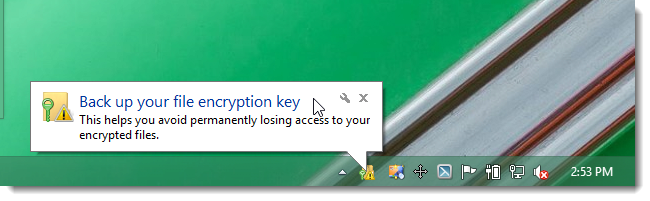
Smelltu á sprettigluggann til að halda áfram með öryggisafritið.
Athugið:
Ef þú sérð ekki tilkynningasprettigluggann, smelltu á örvatáknið í kerfisbakkanum og smelltu síðan á dulkóðunarskráakerfistáknið (dulkóða skráarkerfið).
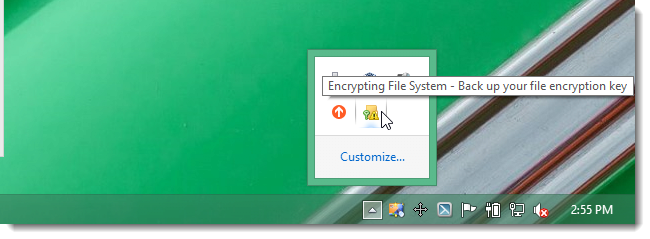
Eftir að dulkóðunarskráakerfisglugginn birtist skaltu smella á Afrita núna eða Afrita seinna.
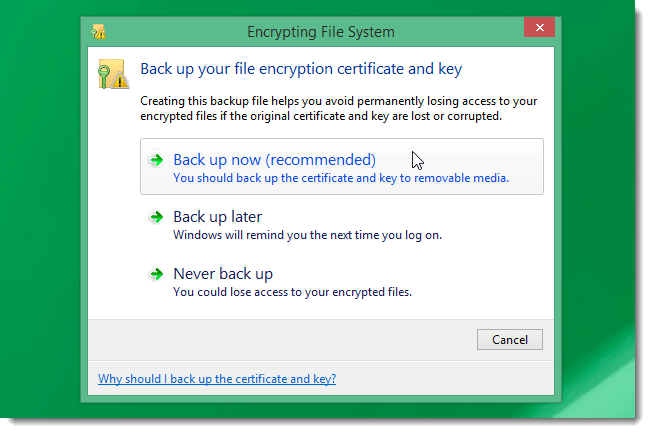
Smelltu á Next til að halda áfram að taka öryggisafrit.
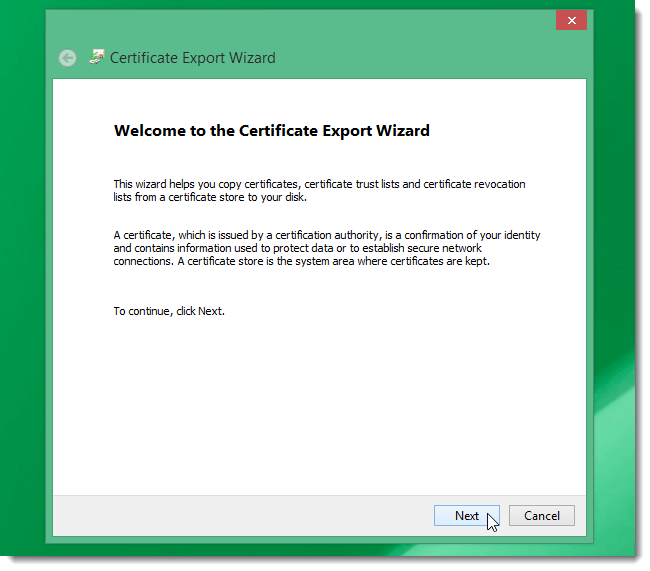
Samþykktu gagnasniðsvalin og veldu síðan Next til að halda áfram.
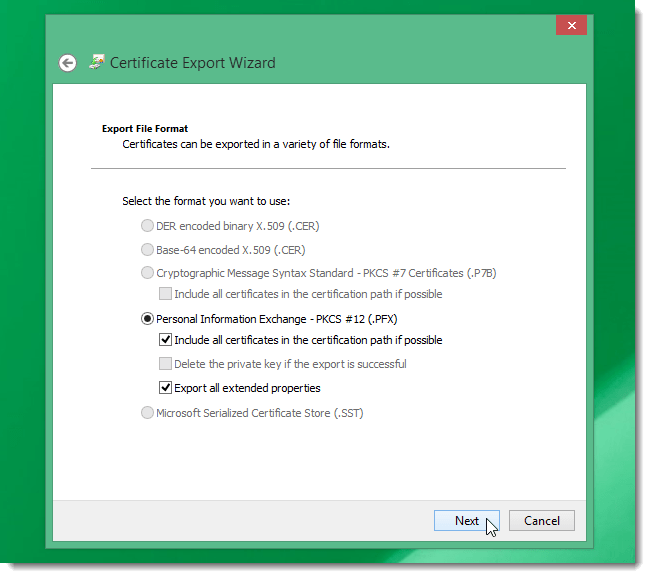
Sláðu inn lykilorðið í reitinn Lykilorð og Staðfestu lykilorð reitinn og veldu síðan Næsta til að halda áfram.
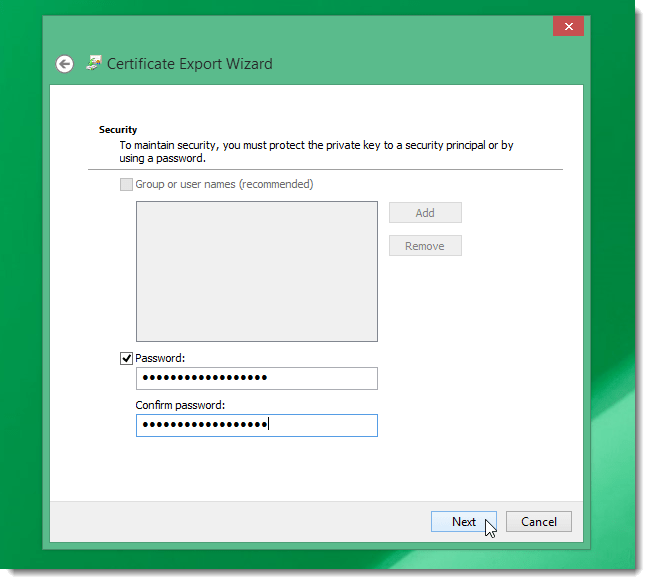
Í viðmótinu Skrá til útflutnings skaltu velja Vafra .
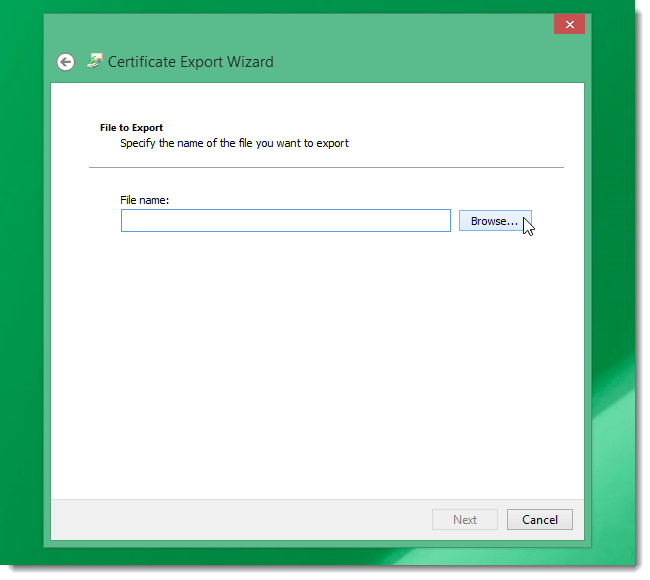
Finndu staðsetninguna þar sem þú vilt geyma dulkóðunarlykilinn. Þú getur notað USB eða ytri harðan disk til að koma í veg fyrir að slæmar aðstæður komi upp.
Veldu síðan Vista.
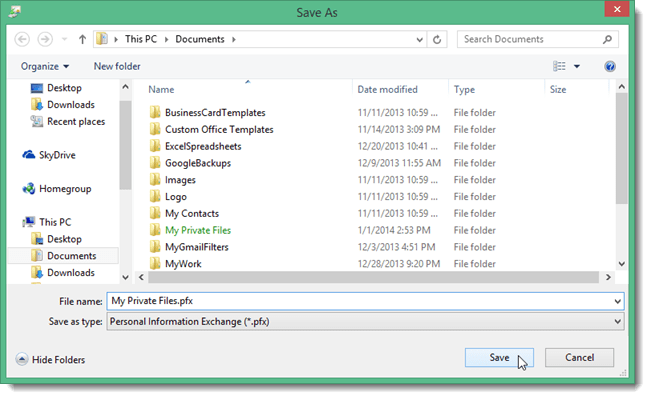
Næst skaltu velja Næsta .
Á þessum tímapunkti birtist yfirlit yfir alla valkosti á skjánum. Þú getur skoðað og síðan valið Ljúka til að klára.
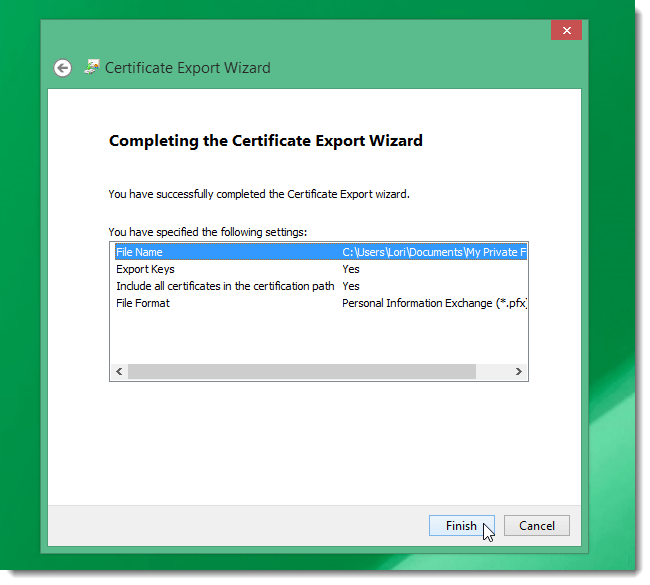
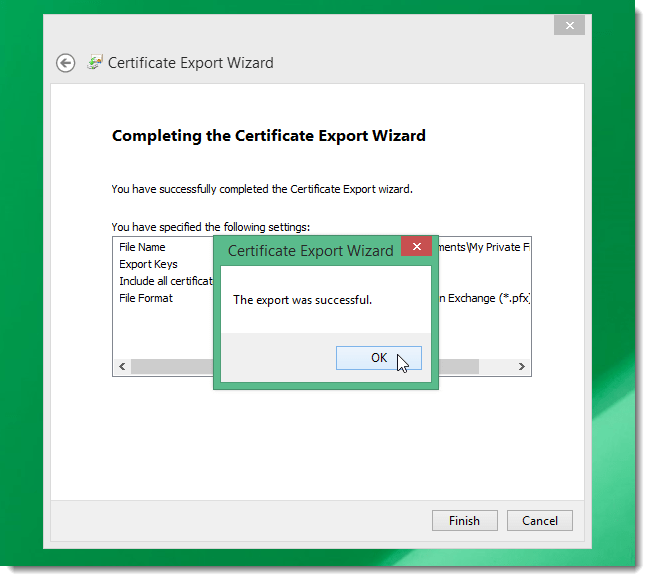
Sjá fleiri greinar hér að neðan:
Gangi þér vel!